- 1FPGA学习笔记(十二)IP核之FIFO的学习总结_stm32fpgafifo电路设计
- 2nrf52832 学习笔记(二)SDK框架分析_nrf52832 软件架构
- 3进程的创建——fork函数_fork创建进程
- 4如何开发一个鸿蒙服务卡片并拉起一个H5页面_fa打开h5界面
- 5移动目标定位技术笔记1:WiFi、ZigBee、UWB技术
- 6一款自带可视化编写js脚本的表单设计布局器_js 表单设计器
- 7r语言和python-R VS Python:R语言是否真的过时了?
- 8C语言第十七篇:size_t 数据类型_c语言size_t类型
- 9WIN10自带的录屏软件Xbox Game Bar的启动相关问题_gamedvr config
- 10docker安装包(Linux和windows)
【MAC】vscode C++环境配置学习以及问题解决_mac vscode c++
赞
踩
写在前面
我的电脑是macos 10.15.6,之前一直用的是xcode(不得不说,Xcode虽然占内存但是真香!),由于之后需要用到设计编程图形化界面Qt,所以下载vscode与Qt相配。
之前看了大量教程配置vscode,但最后都配得一团糟,最近正好有空闲的时间,所以重新下载了vscode重新配置。
过程实在是太艰辛了,花了我一整天的时间,我把过程及遇到的所有坑都吐血整理如下,希望对你有些帮助。
准备
- 下载vscode
- 由于我的电脑上之前已经安装过xcode,所以一些编译工具(如g++,gcc,clang)都具备,若没有需要提前安装。
不怕占内存的话建议直接先安装xcode,一键解决所有编译器问题。 - 下载homebrew,利用homebrew安装opencv(不确定homebrew在vscode配环境中的作用,如果你没有下载homebrew,可能会遇到一些其他问题),具体homebrew的下载方法也写在后面了。
- 可以尝试直接跳到配置文件部分,前面的homebrew和opencv可以略过不看,遇到问题再来看。
- 【不重要】我习惯直接从文件终端中打开ide,所以设置了
code .命令的访问方法,具体写在最后。 - 由于之前下载过vscode,所以一些基本的C++插件已经安装,如C/C++, Code Runner等,若未安装需要先安装
一.(Mac)homebrew安装
用这位老哥的一行代码解决:
Homebrew国内如何自动安装(国内地址)(Mac & Linux)
效果如下:
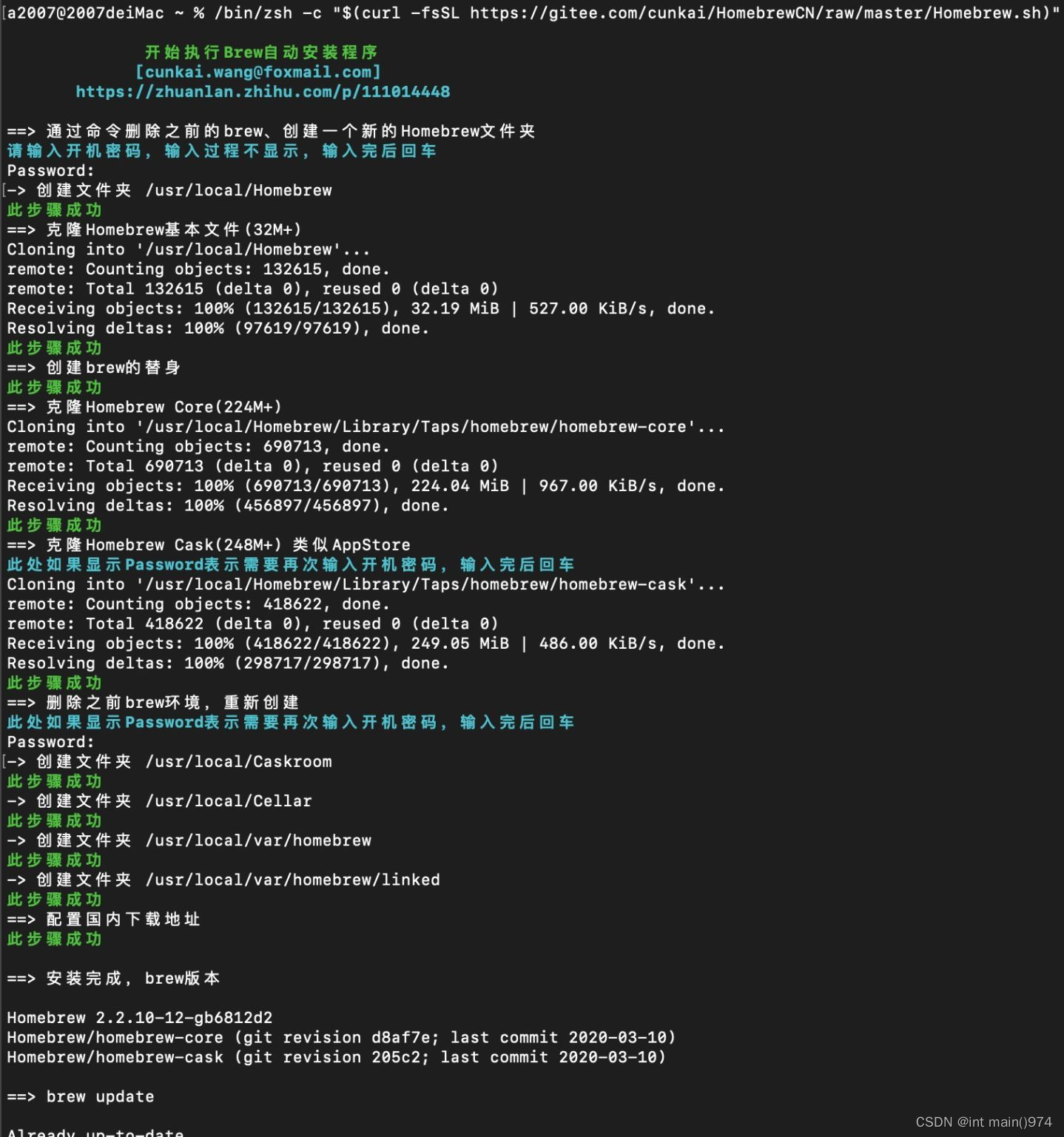
- 关于为什么要下载homebrew:
- homebrew是mac内部一个管理各种包的软件
- 有待学习
二. 利用homebrew安装opencv
- 有三个步骤:
1. brew install wget
2. brew install cmake
3. brew install opencv
- 1
- 2
- 3
- 检查安装结果
brew info opencv
- 1
- 按照教程里的步骤,检查结果应该如下:
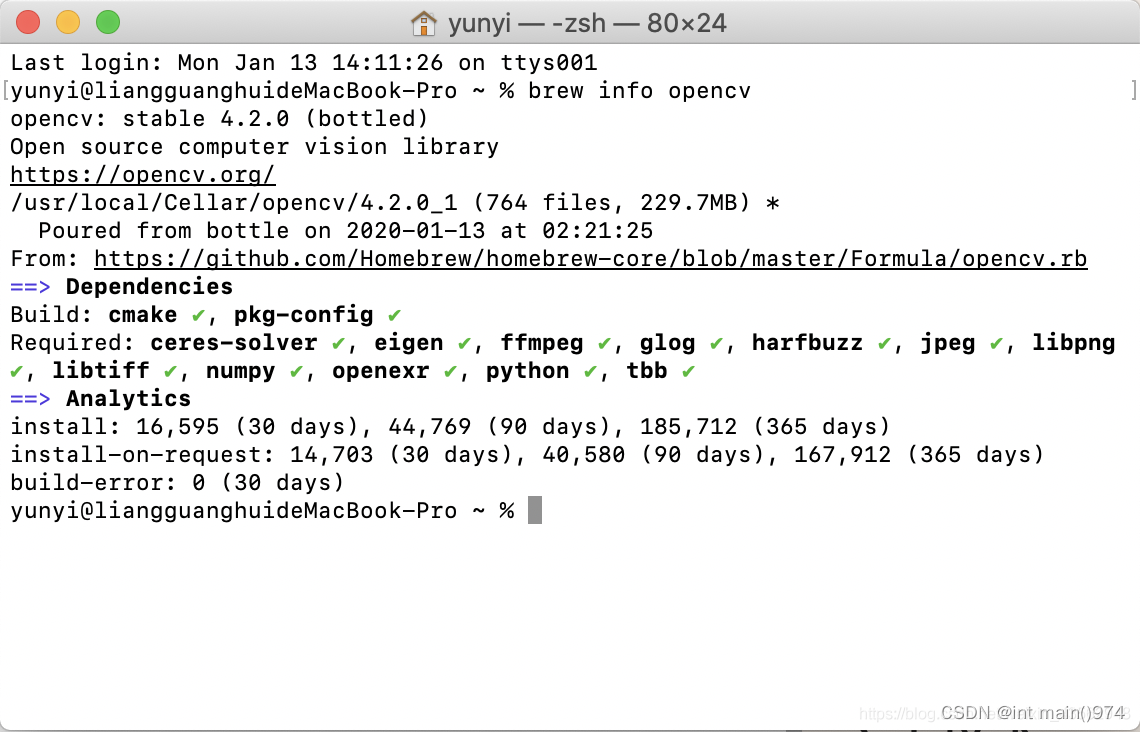
但是我自己在执行第三步的时候,出现了错误提示:
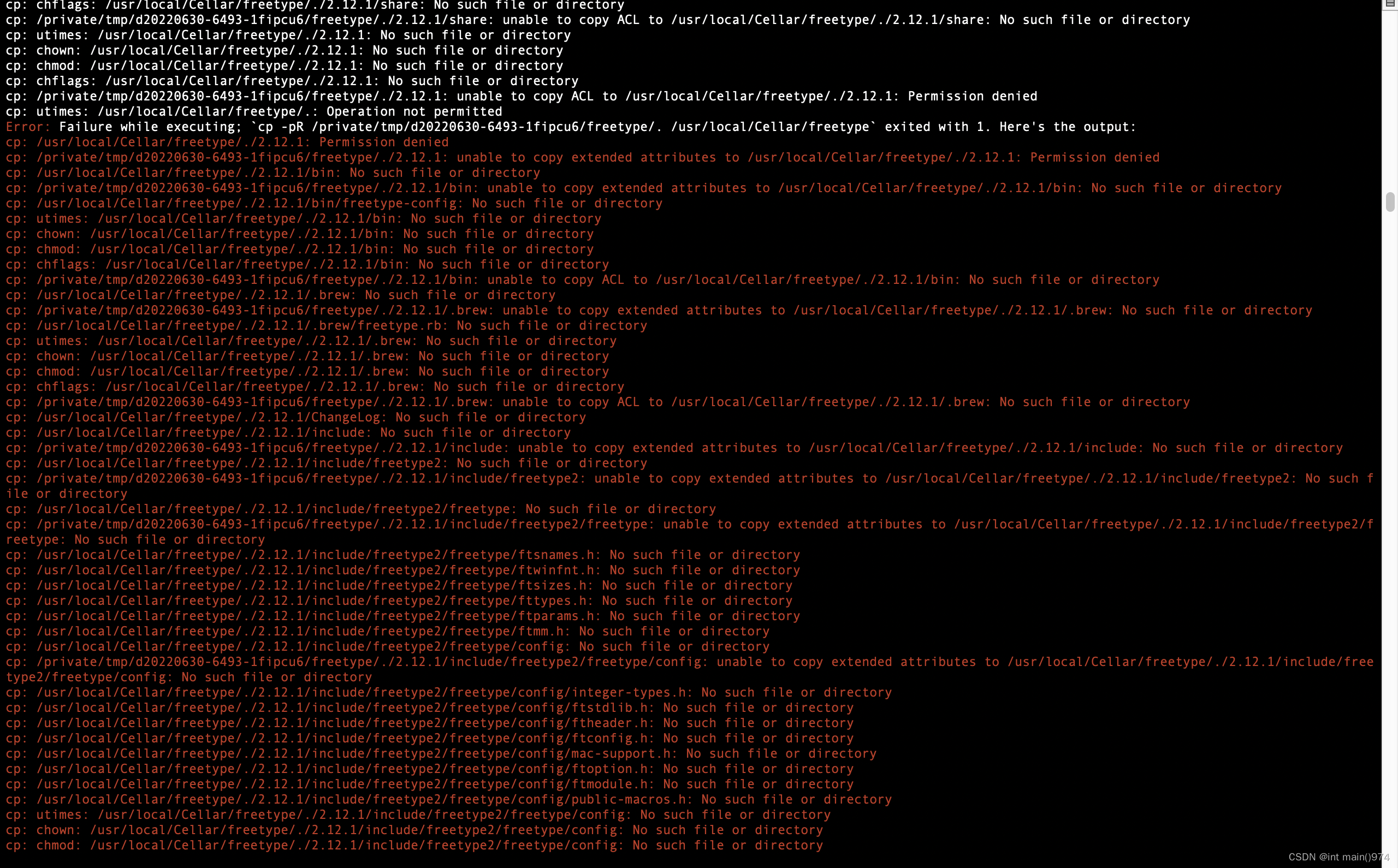 输入
输入brew info opencv后,提示有一部分未安装成功:

单独对打红叉的进行brew install仍然有错误提示,暂时还未找到解决办法,所以暂且搁置,继续配置环境。
配置完成后发现此处错误不影响后续配置。
三. vscode json文件配置
- 我用的是clang, 全程参考官网教程,官网上有三个json文件,直接复制即可
- mac按[command+shift+p]可以调出控制面板
四. 遇到的问题
感觉Mac配置vscode会遇到的问题是个玄学,网上的各种解决办法是否适用于自己也是个玄学。所以我此处只贴出我遇到的问题以及最终的解决办法(均已解决),和我最终的四个配置文件。
1. 终端无法输入
这个问题在官网有解释:
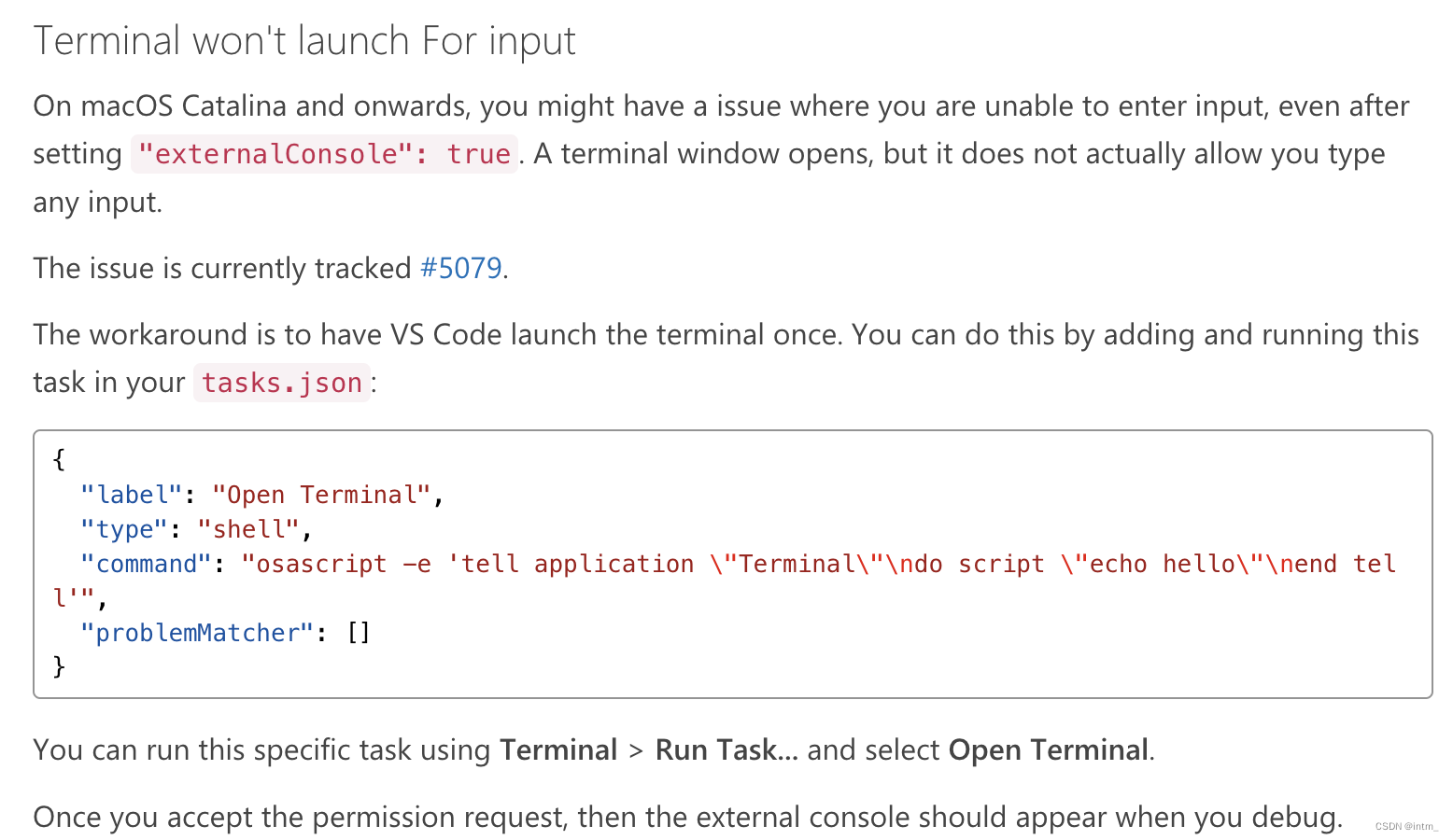
简单来说:
- 将launch.json文件中的
"externalConsole":false一行代码中的false改为true即可,这可以解决一部分人的问题。 - 若还未解决,继续按照官网教程,在tasks.json中加入如下代码:
{
"label": "Open Terminal",
"type": "shell",
"command": "osascript -e 'tell application \"Terminal\"\ndo script \"echo hello\"\nend tell'",
"problemMatcher": []
}
- 1
- 2
- 3
- 4
- 5
- 6
之后在Terminal > Run Task … 中选择 Open Terminal,点击后不会跳出什么提示,但是再次运行时就会出现独立终端了。
2. vector容器不可以直接用{}初始化
在按照官网中给出的代码调试时,会出现如下错误提示:

语法没有错,明显是编译器的编译标准太老了,在近几年的C++新标准(c++17)新出之后,就已经可以对vector定义时进行初始化。
看了网上的解决办法:
- 若使用了Code Runner插件,可以尝试修改一下code runner插件的指令模板
依次找到:文件>首选项>设置>用户设置>扩展>run code configurate>Executor Map,然后点击在settings.json中编辑
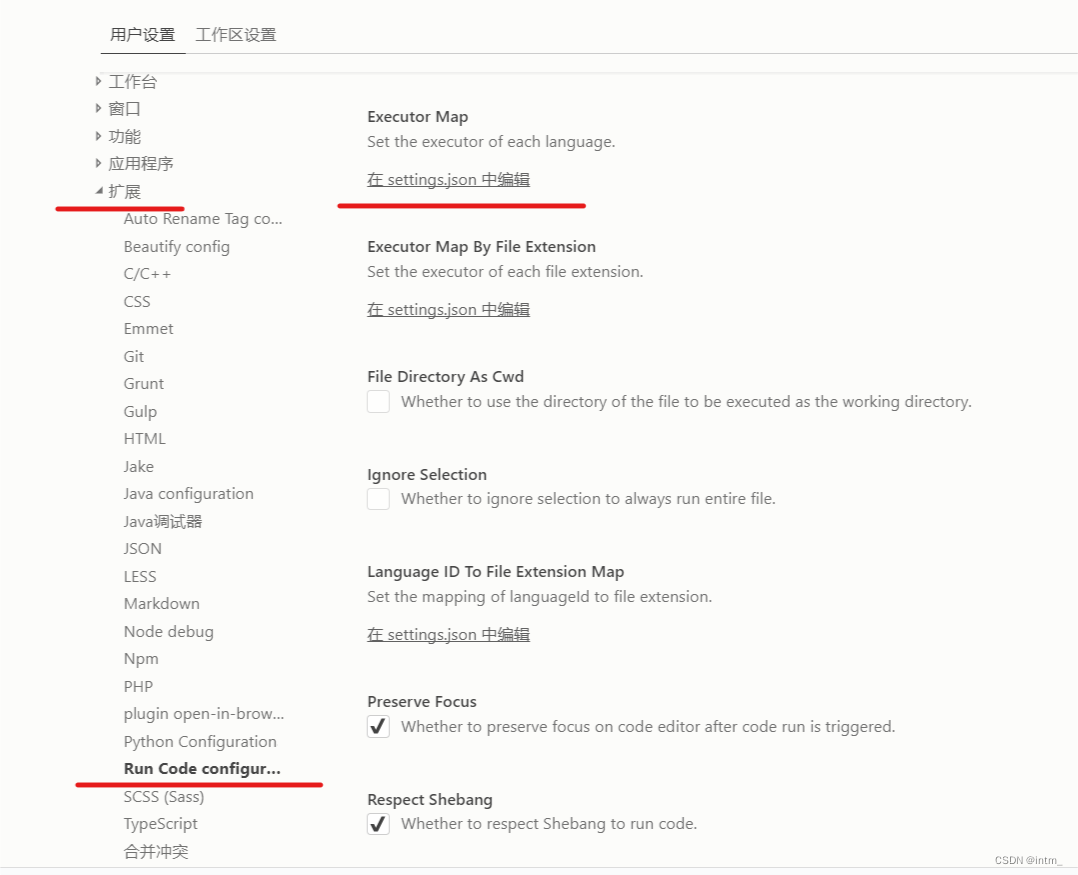
找到cpp那一行,修改代码为cd $dir && clang++ $fileName -o $fileNameWithoutExt && $dir$fileNameWithoutExt,若使用的是g++编译器,就将命令中的clang++改为g++,此行代码的具体功能可以参考文档.
- 我没有使用到Code Runner,所以使用另一种办法,在task.json文件中,加入此行代码:
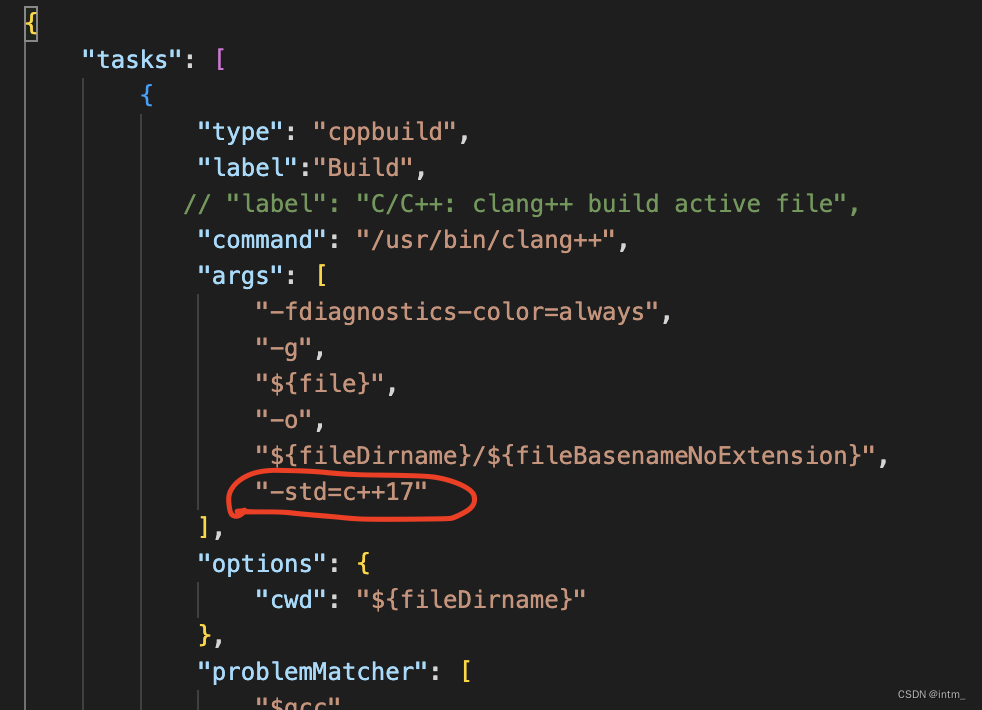
在launch.json文件中也作相应修改:
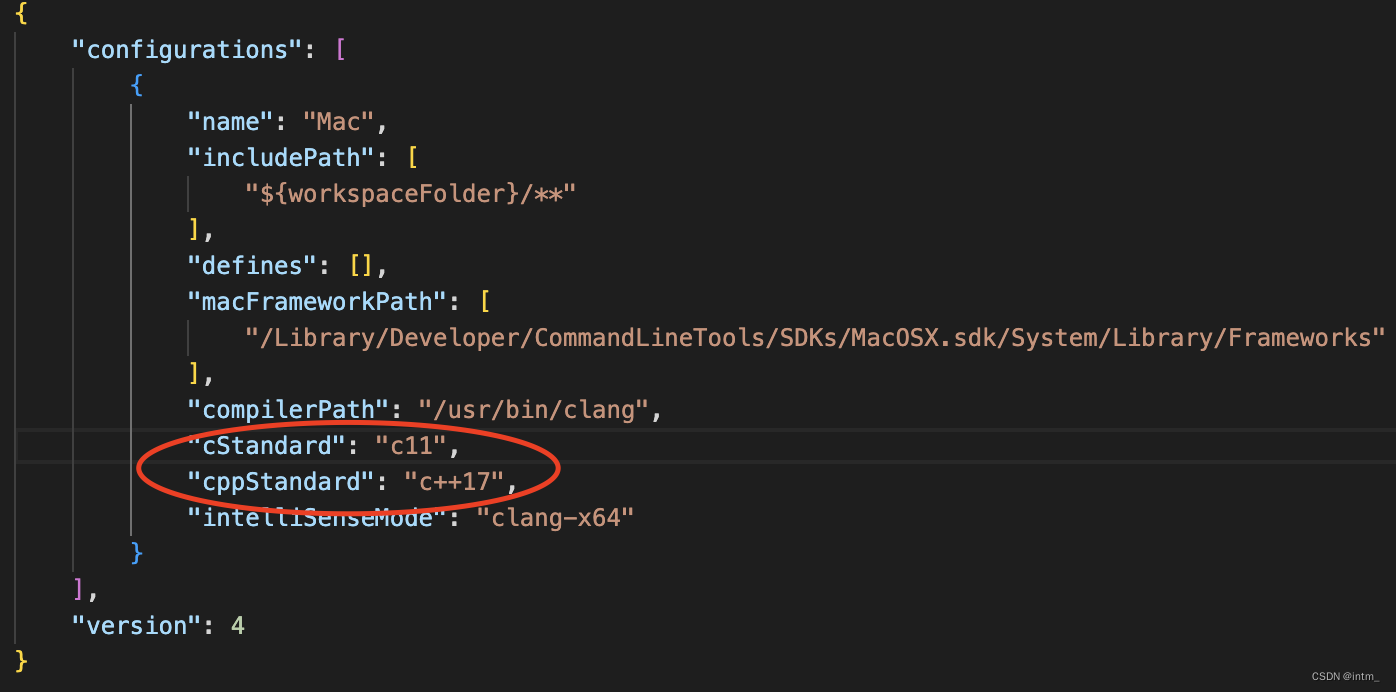
问题得到解决。
3. 无法执行新保存的cpp文件
新编辑cpp之后进行保存,但是每次执行的仍然是最初的cpp,并有如下错误提示:

解决办法是在launch.json中加入"preLaunchTask":"Build"此行代码
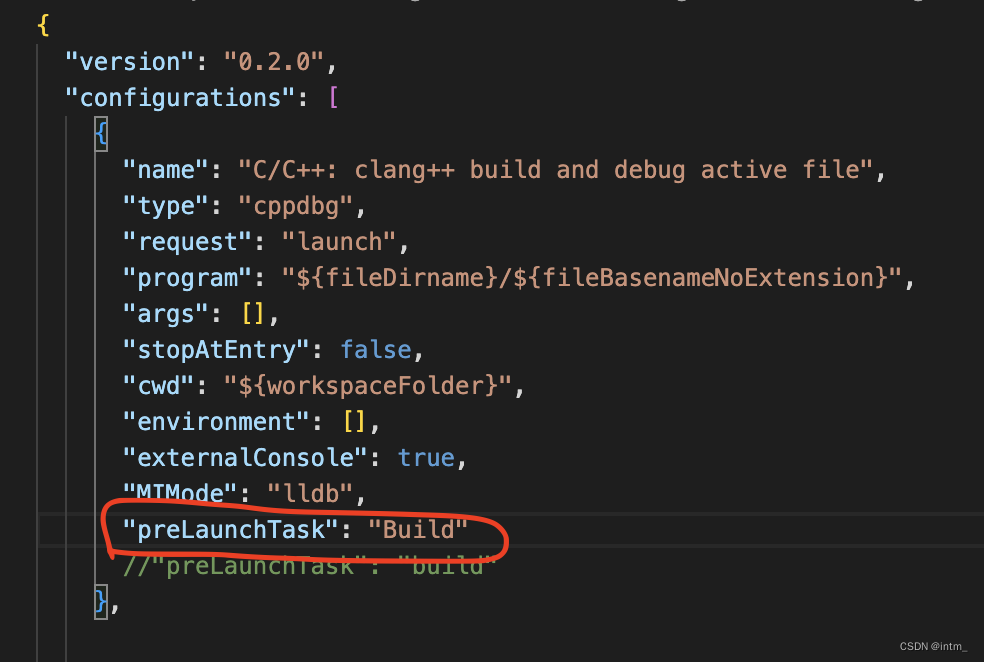
注意preLaunchTask与tasks.json中的label相对应,所以在tasks.json中也要作相应修改:
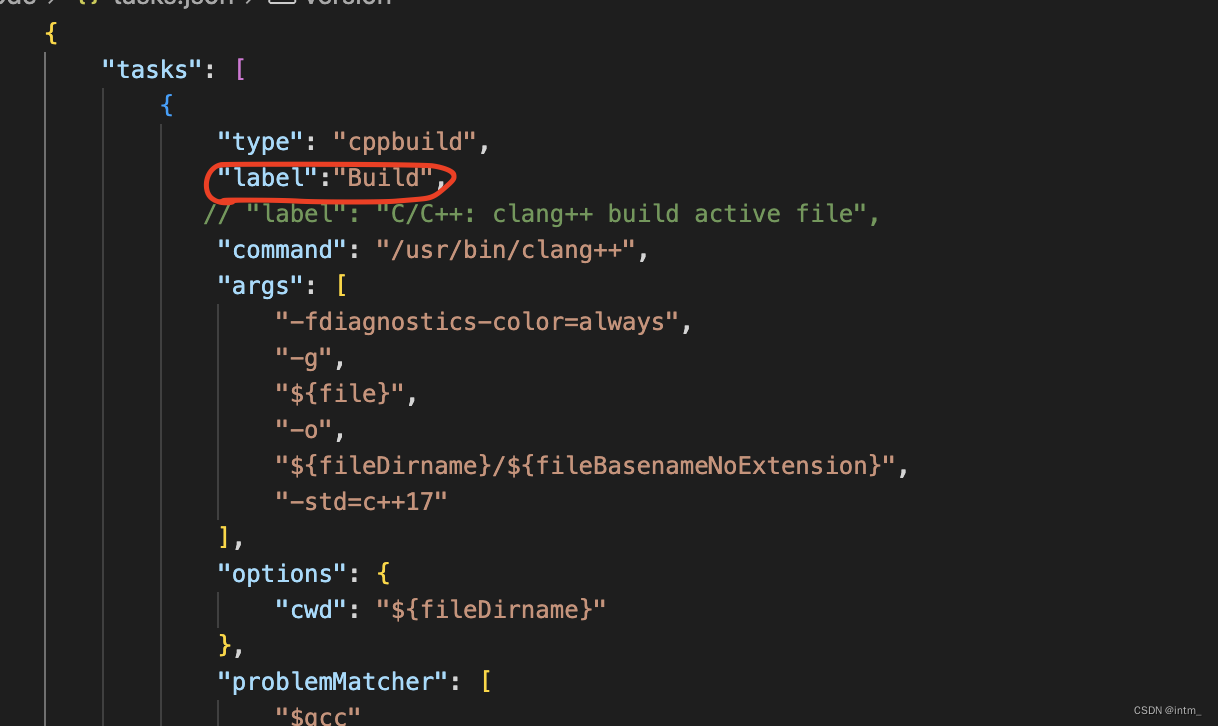
问题得到解决。
4. 无法多文件编译
多文件编译时会出现ld错误提示。
解决办法:只需要将tasks.json中的参数修改一下即可:
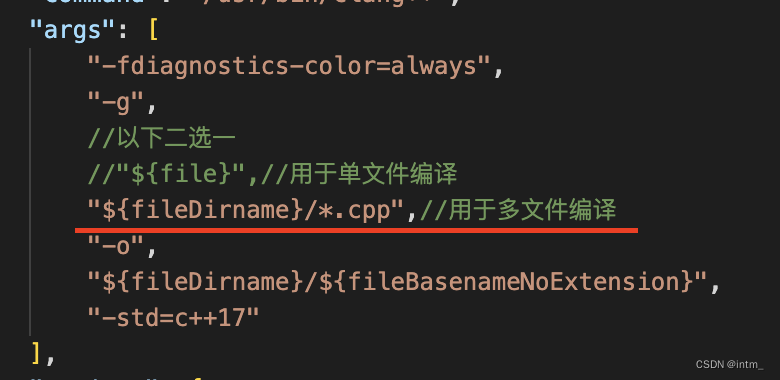
若单文件编译就使用第一行参数,多文件编译就使用第二行参数。问题解决。
五. 配置文件
最后,贴出我的四个配置文件。
1. c_cpp_properties.json
{ "configurations": [ { "name": "Mac", "includePath": [ "${workspaceFolder}/**" ], "defines": [], "macFrameworkPath": [ "/Library/Developer/CommandLineTools/SDKs/MacOSX.sdk/System/Library/Frameworks" ], "compilerPath": "/usr/bin/clang", "cStandard": "c11", "cppStandard": "c++17", "intelliSenseMode": "clang-x64" } ], "version": 4 }
- 1
- 2
- 3
- 4
- 5
- 6
- 7
- 8
- 9
- 10
- 11
- 12
- 13
- 14
- 15
- 16
- 17
- 18
- 19
- 20
2.launch.json
{ "version": "0.2.0", "configurations": [ { "name": "C/C++: clang++ build and debug active file", "type": "cppdbg", "request": "launch", "program": "${fileDirname}/${fileBasenameNoExtension}", "args": [], "stopAtEntry": false, "cwd": "${workspaceFolder}", "environment": [], "externalConsole": true, "MIMode": "lldb", "preLaunchTask": "Build" }, ] }
- 1
- 2
- 3
- 4
- 5
- 6
- 7
- 8
- 9
- 10
- 11
- 12
- 13
- 14
- 15
- 16
- 17
- 18
- 19
- 20
3.tasks.json
{ "tasks": [ { "type": "cppbuild", "label":"Build", // "label": "C/C++: clang++ build active file", "command": "/usr/bin/clang++", "args": [ "-fdiagnostics-color=always", "-g", //以下二选一 //"${file}",//用于单文件编译 "${fileDirname}/*.cpp",//用于多文件编译 "-o", "${fileDirname}/${fileBasenameNoExtension}", "-std=c++17" ], "options": { "cwd": "${fileDirname}" }, "problemMatcher": [ "$gcc" ], "group": { "kind": "build", "isDefault": true }, "detail": "Task generated by Debugger." }, { "label": "Open Terminal", "type": "shell", "command": "osascript -e 'tell application \"Terminal\"\ndo script \"echo hello\"\nend tell'", "problemMatcher": [] } ], "version": "2.0.0" }
- 1
- 2
- 3
- 4
- 5
- 6
- 7
- 8
- 9
- 10
- 11
- 12
- 13
- 14
- 15
- 16
- 17
- 18
- 19
- 20
- 21
- 22
- 23
- 24
- 25
- 26
- 27
- 28
- 29
- 30
- 31
- 32
- 33
- 34
- 35
- 36
- 37
- 38
- 39
4.settings.json
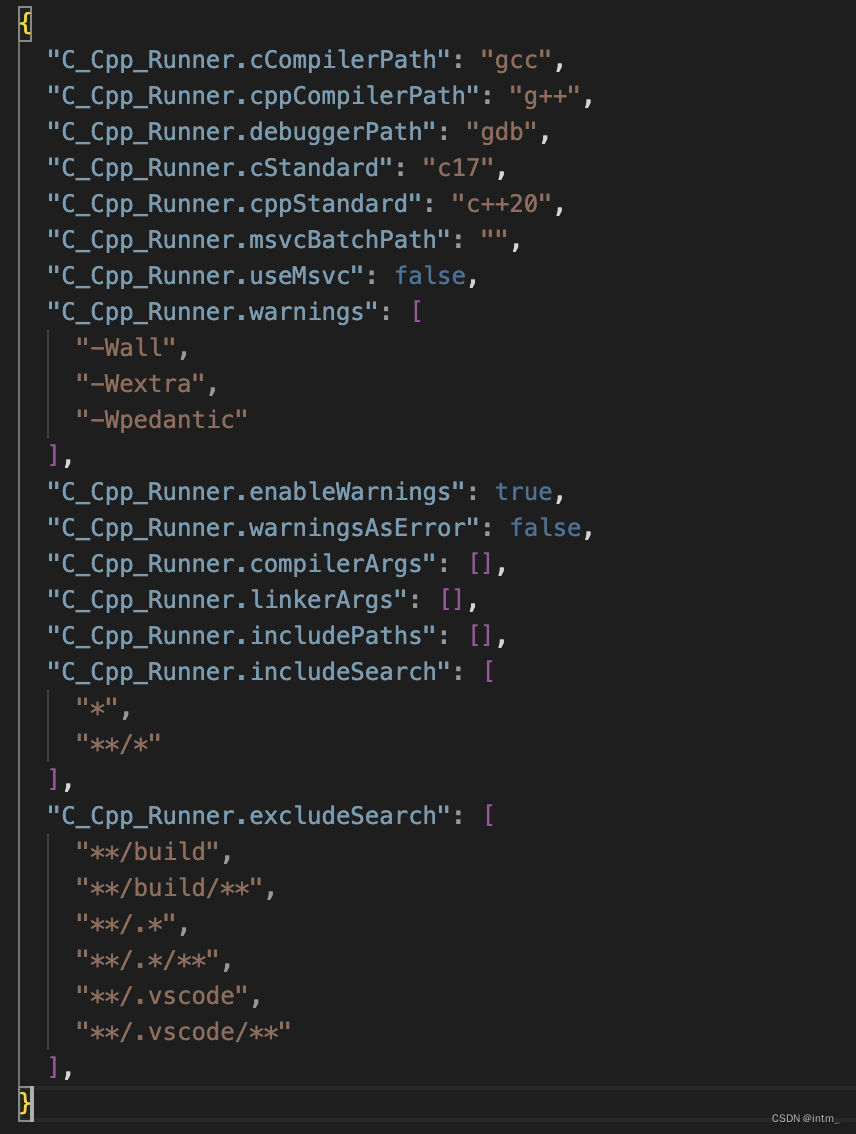
六. 快捷命令打开vscode
- 确保将Visual Studio Code应用程序拖动到-Applications-文件夹中
- 接下来,打开Visual Studio代码
通过(⇧⌘P)打开命令面板,然后键入以找到Shell命令:shell command
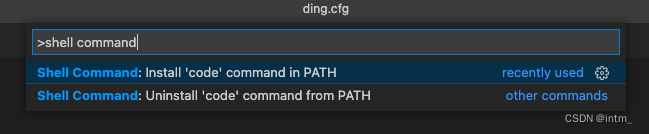
-
执行命令后,重新启动终端以使新的$ PATH值生效。
-
然后,在相应文件夹的终端中输入
code .即可直接用vscode打开文件夹了。



